Maîtriser le montage audio dans Final Cut Pro est essentiel pour obtenir des résultats vidéo professionnels. Ce guide vous guidera pas à pas, des simples réglages de volume et transitions en fondu à l'utilisation du puissant inspecteur audio pour les projets FCPX complexes. Poursuivez votre lecture pour découvrir toutes les étapes essentielles de votre workflow audio Final Cut Pro.
Final Cut Pro (ou Final Cut Pro X) comprend un ensemble complet d'outils audio pour répondre à différents besoins. Vous pouvez apporter des modifications rapides, comme ajuster le volume ou ajouter des modifications plus avancées à l'aide d'effets et de contrôles détaillés. Avec ces options, l'édition audio Final Cut Pro peut élever vos projets à un niveau de qualité supérieur.
Dans le sujet d'aujourd'hui, vous apprendrez à gérer l'édition de base au niveau du clip et à utiliser l'inspecteur audio pour accéder aux fonctionnalités avancées. Nous recommandons également une option plus simple qui peut aider les débutants ou les créateurs occupés à traiter l'audio plus rapidement sans perdre de qualité.
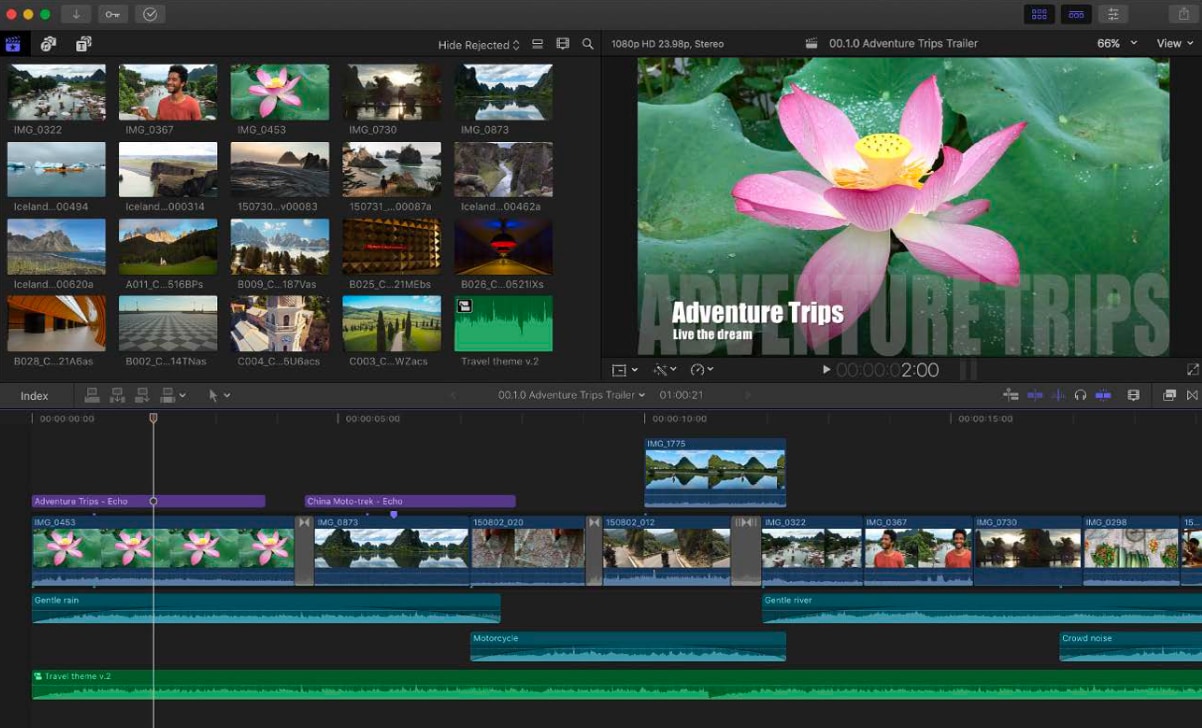
Méthode 1: édition audio de base au niveau du clip dans Final Cut Pro
L'édition de base est la base de l'édition audio Final Cut Pro. Ces outils peuvent rapidement être appliqués et résoudre des problèmes courants tels que des niveaux déséquilibrés, des transitions soudaines ou des sons de fond distraits.
Si vous commencez par comment éditer l'audio dans Final Cut Pro, les ajustements au niveau du clip fournissent une base solide avant de passer aux fonctionnalités avancées.
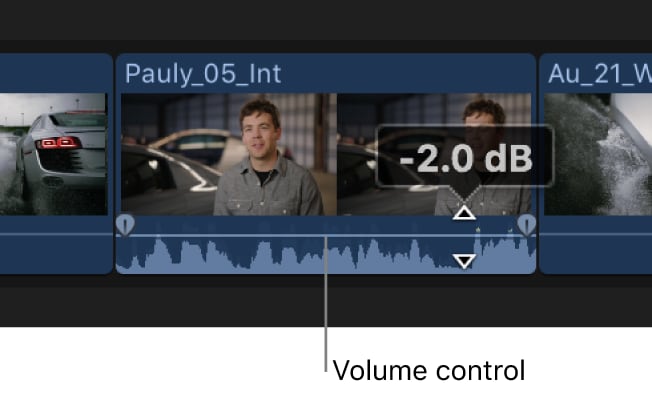
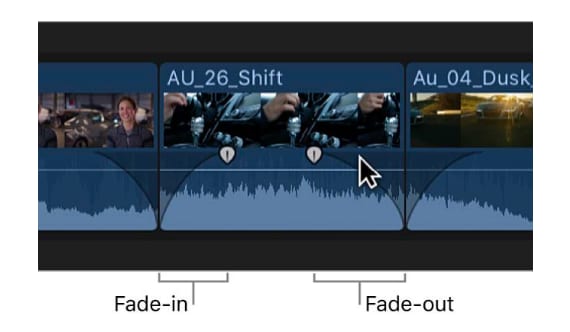
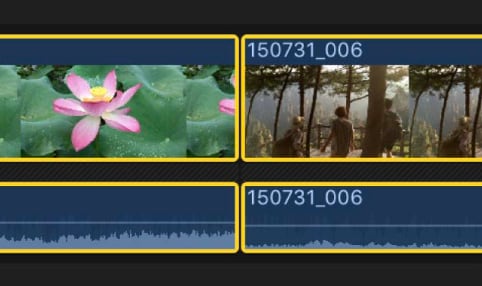
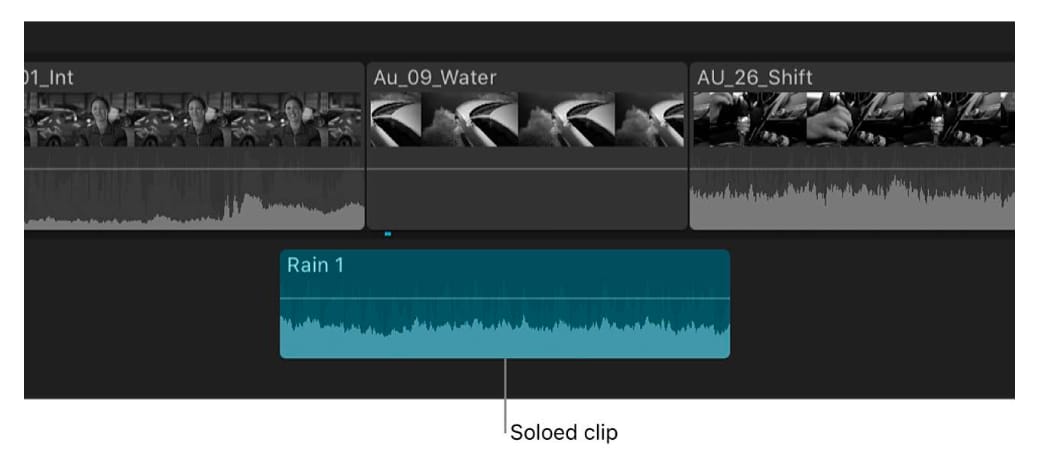
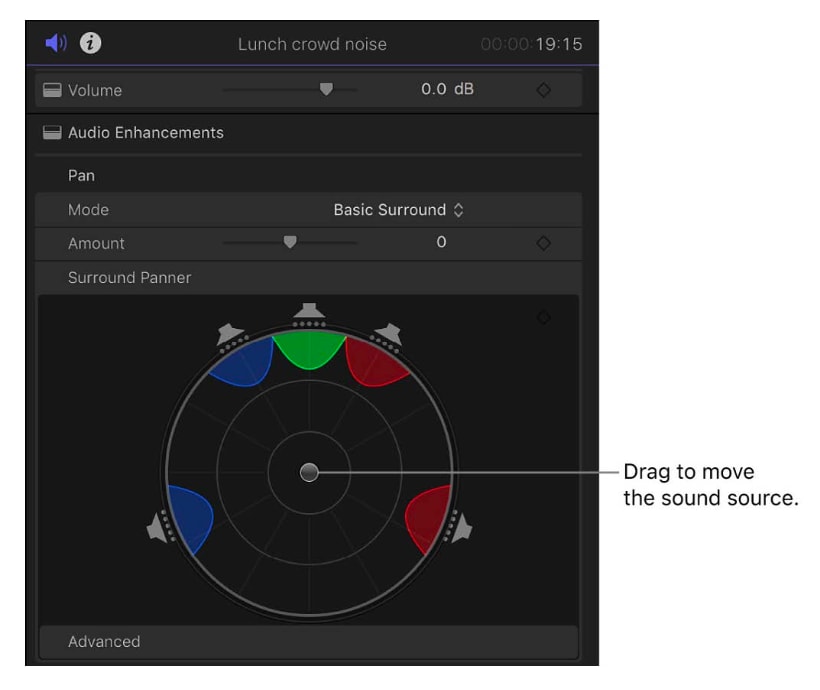
Méthode 2: Edition audio avancée avec l'inspecteur audio et les personnages de Final Cut Pro
Après avoir appris les bases, vous pouvez utiliser l'inspecteur audio et les composants audio étendus pour progresser dans l'édition audio Final Cut Pro. Ces outils avancés fournissent un contrôle détaillé sur les niveaux, les effets et les paramètres de sortie.
Pour des productions plus complexes, l'édition audio Final Cut Pro X garantit également que vos mixages sont parfaits et professionnels.
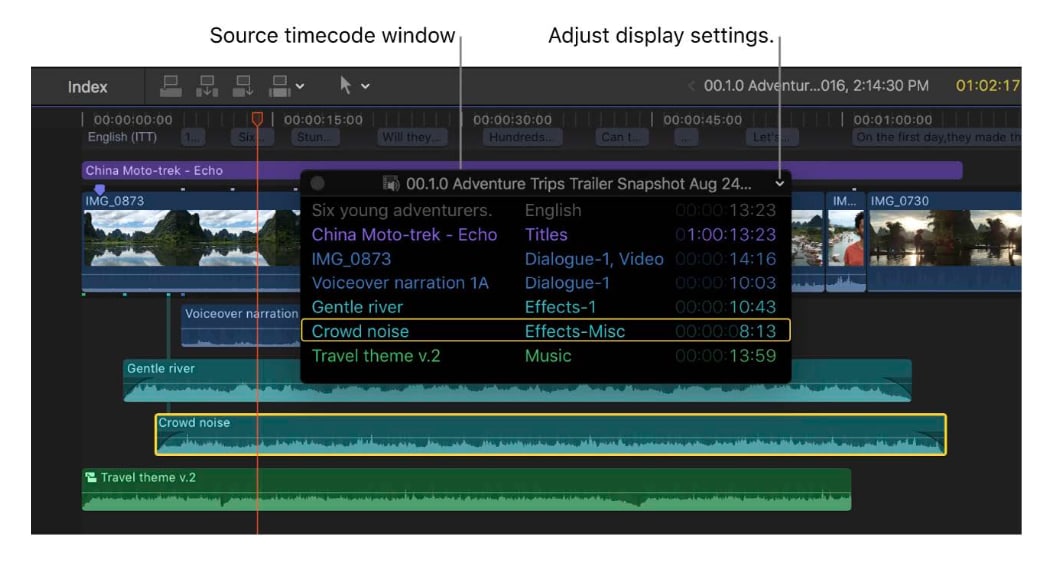
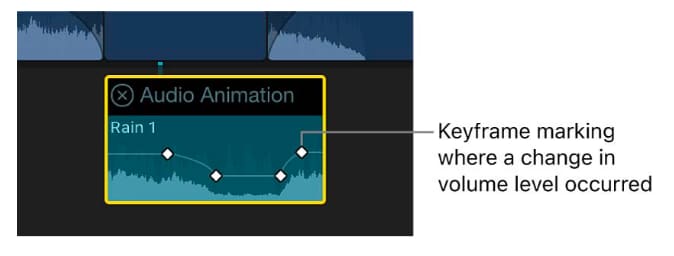
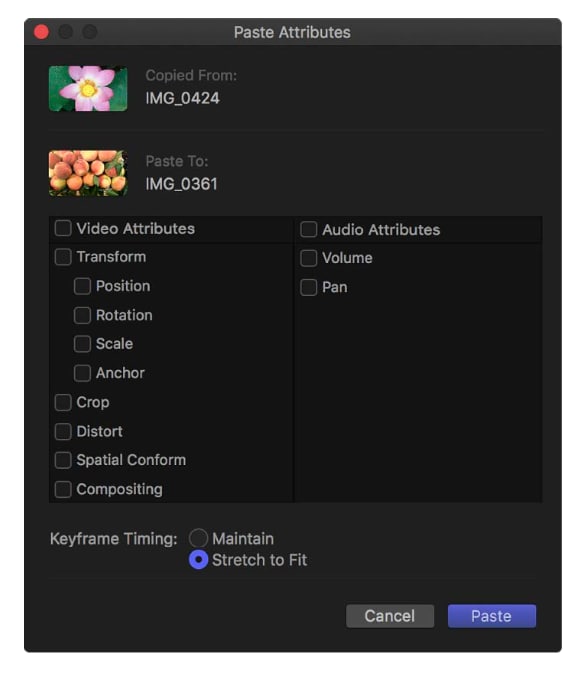
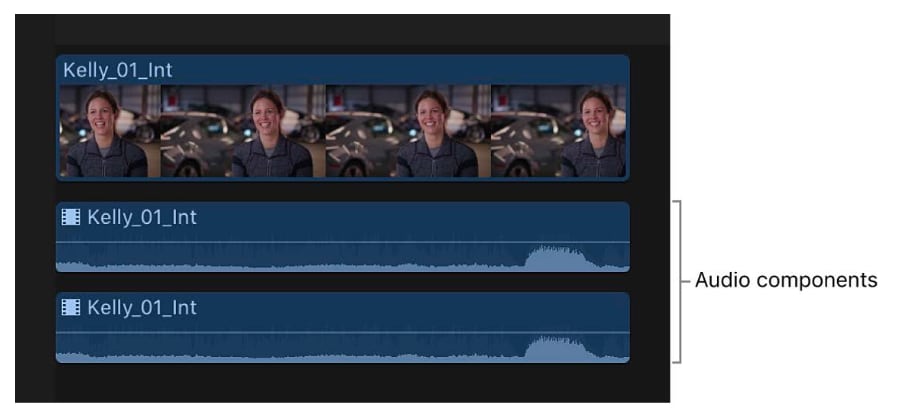
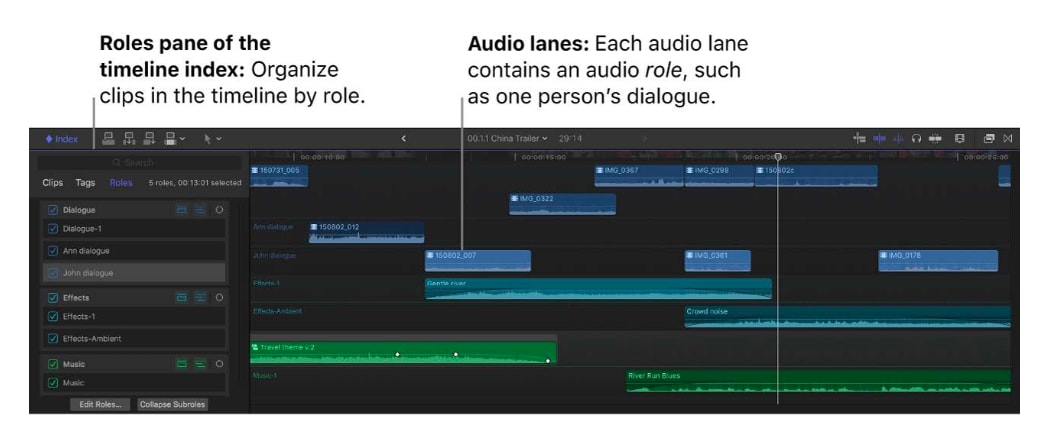
La meilleure alternative à Final Cut Pro pour l'édition audio simple
Bien que le montage audio de Final Cut Pro soit exceptionnellement puissant, ses fonctionnalités avancées créent souvent une courbe d'apprentissage abrupte. Pour les créateurs qui ont besoin de résultats professionnels sans la complexité de FCPX, ou qui souhaitent éliminer le bruit de fond plus rapidement, Wondershare Filmora est une alternative pratique et intuitive. Il est conçu pour rationaliser le processus de montage sans sacrifier la qualité, en offrant des outils audio intégrés qui simplifient les tâches courantes.
1. Réduction du bruit audio AI
AI Audio Denoise détecte et supprime automatiquement les sons de fond indésirables tels que le bruit du ventilateur, le clic ou le bruit statique, améliorant ainsi la clarté sans ajustement manuel.
2. Egaliseurs audio et effets
Filmora offre des préréglages et des commandes manuelles pour équilibrer les basses, médiums et aigus, ainsi que des effets créatifs qui améliorent ou stylisent votre son.
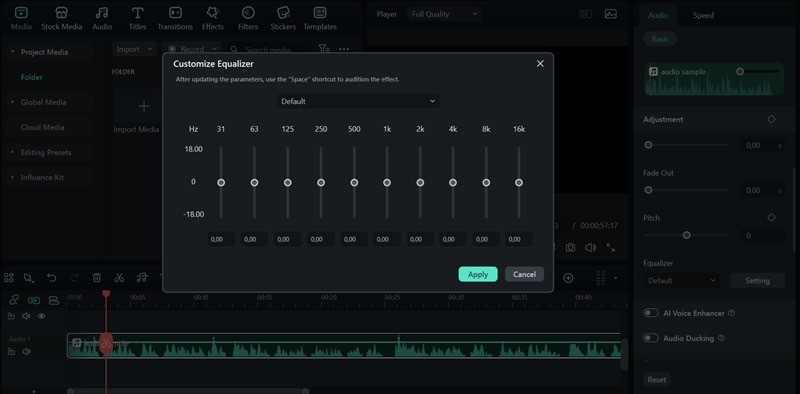
3. Bibliothèque de musique et d'effets sonores libres de droits
Vous trouverez une large sélection de pistes et d'effets à ajouter directement, vous permettant ainsi de gagner du temps, contrairement à la recherche de sources audio externes. Vous ne trouvez pas l'audio qu'il vous faut ? Générez-le facilement selon votre humeur et le genre musical recherchés avec AI Music, ou créez des effets sonores personnalisés à partir de texte avec AI Sound Effect Generator.
Ces fonctionnalités couvrent les besoins d'édition audio les plus courants de manière simple. Pour les créateurs qui souhaitent obtenir des résultats sans la complexité audio de Final Cut Pro, Filmora offre une sortie rapide, simple et de qualité professionnelle.
Conclusions
Apprendre à éditer l'audio dans Final Cut Pro vous donne un contrôle total sur le son, des ajustements rapides au niveau de clip jusqu'au travail détaillé dans l'inspecteur audio. Ces outils permettent d'équilibrer le volume, de nettoyer les enregistrements et d'appliquer des effets créatifs pour des résultats professionnels. Toutefois, tous les projets ne nécessitent pas un éditeur avancé.
Lorsque vous avez besoin d'un flux de travail plus rapide et plus simple, Filmora propose des outils pratiques tels que la réduction du bruit audio IA, un égaliseur et une bibliothèque audio intégrée. Avec ces deux options, vous pouvez choisir entre la profondeur de l'édition audio de Final Cut Pro et la simplicité de Filmora.


